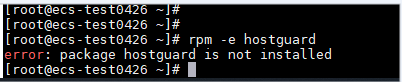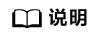更新时间:2022-09-19 GMT+08:00
Agent升级失败如何处理?
Agent升级说明
- 整个升级Agent过程均为免费。
- 升级时查看“Agent状态”为“在线”才能正常升级。
- 升级过程中不影响您在云服务器上业务的正常使用。
- 升级后将在新版conosle进行计费,旧版停止计费。
- 升级后云服务器在主机安全(新版)继续被防护,主机安全(旧版)将停止防护。
- 升级后支持开启增强版勒索病毒防护。
- 升级后将提升Agent运行时的安全性、稳定性、可靠性。
升级Agent原理
在企业主机安全控制台单击升级Agent后,系统将自动按照先卸载Agent1.0,然后安装Agent2.0的顺序执行,无需人为操作。
升级后Agent反馈的状态为:
- 升级成功:已经升级成功,可切换至主机安全(新版)查看防护情况。
- 升级中:Agent正在升级。
- 升级失败:Agent升级失败。
升级失败原因
升级失败可能因为卸载Agent1.0失败或安装Agent2.0失败。
解决办法
需要清除在执行升级Agent过程中残留在云服务器的信息,然后再重新手动安装Agent。
操作步骤:
父主题: Agent